Que significa formatear medios de almacenamiento
es eliminar todo su contenido, esto normalmente se hace porque se sabe que ya no se necesita ningún archivo de el y se desea borrar todo o tal vez por que los archivos han sido infectados y la única alternativa es el formateo.
¿Cual es el objetivo ?
dentro del mantenimiento preventivo de un ordenador, ya que no solamente elimina los archivos que tenemos en este dispositivo de almacenamiento masivo, sino que también es utilizado para eliminar de raíz virus y malware, y para realizar instalaciones
Tipos de formateo que existe
-rapido
Al formatear un disco duro, hay una diferencia clave que se puede resumir en una frase: el formato rápido no elimina físicamente los archivos y el completo sí. El primero de ellos no borra ni el sistema de archivos ni la tabla de particiones.
•ventajas:
-Si eliges el formato rápido podrás recuperar archivos con algunos de los programas dedicados a ello, ya que no han sido eliminados físicamente.
-el sistema lo escanea en busca de sectores dañados o defectuosos. En caso de encontrarlos, intenta repararlos.
Lento o completo
Cuando formateas el disco con un formato completo, todos tus archivos desaparecen definitivamente. No podrás recuperarlos de forma posterior, por lo que asegúrate de haber salvado lo fundamental antes de dar el paso.
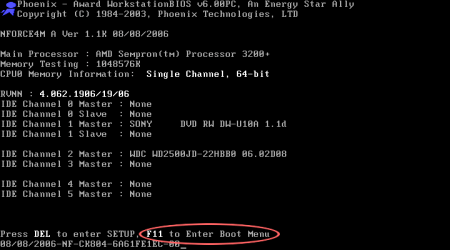
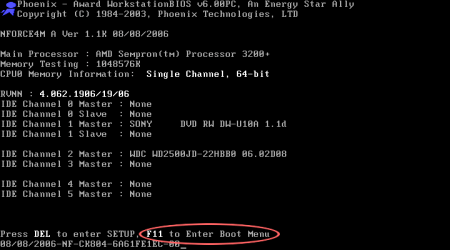
Tipos de archivo de memoria
Fat 32
FAT32 es un sistema de archivos utilizado para dispositivos de almacenamiento y sistemas de archivos. Son formas de organizar el almacenamiento en dispositivos tales como discos duros, unidades SSD, tarjetas de memoria, tarjetas microSD, y así sucesivamente.
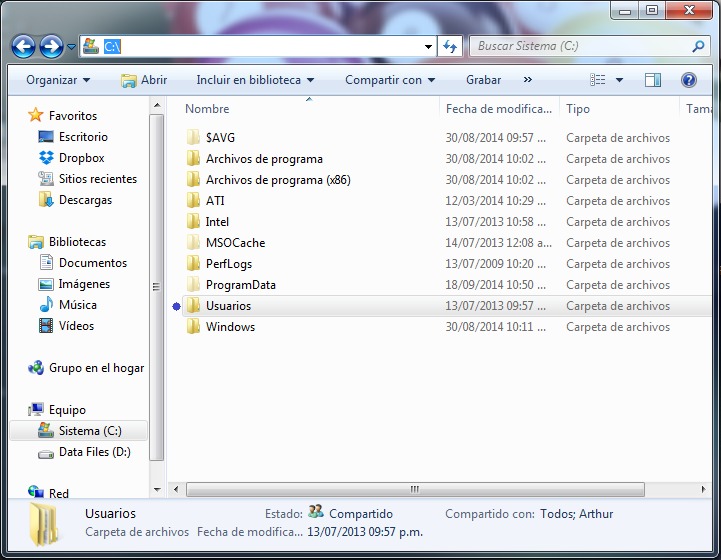
FAT32 es un sistema de archivos utilizado para dispositivos de almacenamiento y sistemas de archivos. Son formas de organizar el almacenamiento en dispositivos tales como discos duros, unidades SSD, tarjetas de memoria, tarjetas microSD, y así sucesivamente.
El uso recomendado para exFAT es para unidades externas (generalmente memorias USB o tarjetas SD) donde vayamos a guardar archivos de más de 4 GB y que queramos que sea compatible con el mayor número de dispositivos posibles. Si no vamos a guardar archivos de más de 4 GB en esas unidades, mejor optamos por FAT32.
NTFS
Si alguna vez as formateado un disco duro extraíble interna , para si computadora . Sabrá que existe como opción NTFS y que es una de las opciones usadas por Windows
Pasos para formatear un dispositivo mediante un equipo
- Revisa la carpeta de Archivos de Programa, tal vez haya algo que te interese respaldar.
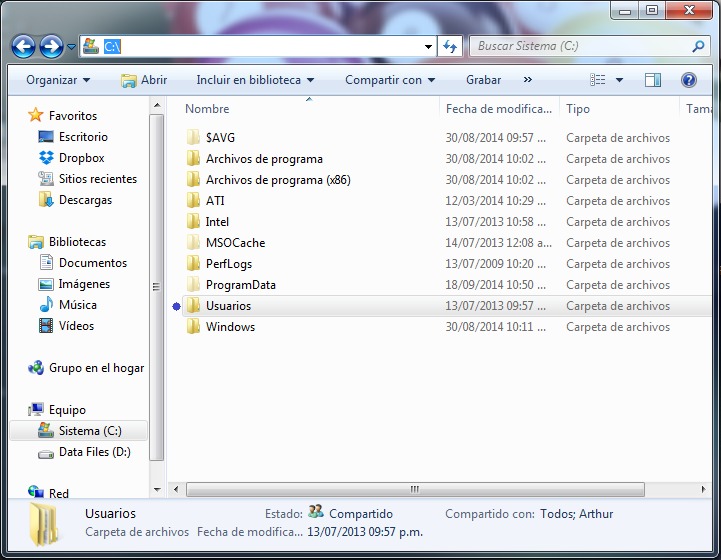
Primer paso ; se ingresa a el equipo , procediendo para formatearla.
Segundo; aparecen diferentes opciones en “equipo” de las cuales son
- Fat32 >está es para un sistema predeterminado , el cuál permite que funcione bien (forma correcta) .
- NF5 >está es otra opción del dispositivo que es el de mayor almacenamiento en transferencia de datos ,además por lo que entendí es un tipo de unidad.
- Tercer paso >después se revisa en la unidad , seleccionando en el formato rápido posteriormente dar clic en iniciar o aceptar según la opción que nos aparezca en pantalla
- Cuarto pasó > por último revisamos en los archivos , así nos podremos percatar de que se formateo de forma correcta
Escoge entre tu unidad de CD o tu Slot USB en el que está el Sistema para que Windows arranque desde ahí.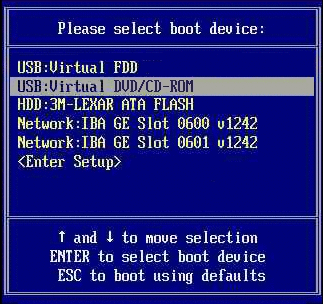 Ahora Windows cargará los archivos de instalación y te guiará por una serie de pasos y procesos para configurar tu “NUEVA PC”
Ahora Windows cargará los archivos de instalación y te guiará por una serie de pasos y procesos para configurar tu “NUEVA PC”
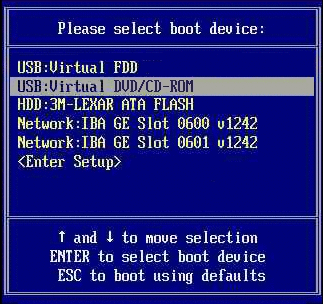 Ahora Windows cargará los archivos de instalación y te guiará por una serie de pasos y procesos para configurar tu “NUEVA PC”
Ahora Windows cargará los archivos de instalación y te guiará por una serie de pasos y procesos para configurar tu “NUEVA PC”
Vamos a formatear el disco duro, para esto tendremos una pantalla con 2 opciones, daremos clic en Personalizada (avanzada).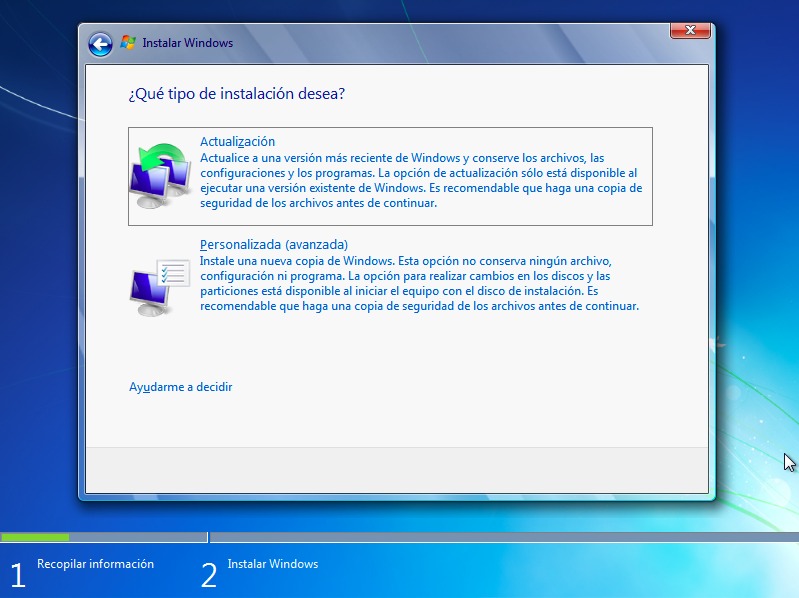 Abrirá una pantalla que enlistará los Discos Duros instalados o las particiones en caso de que tengas un Disco Duro particionado. Quieres saber más sobre particiones?
Abrirá una pantalla que enlistará los Discos Duros instalados o las particiones en caso de que tengas un Disco Duro particionado. Quieres saber más sobre particiones?
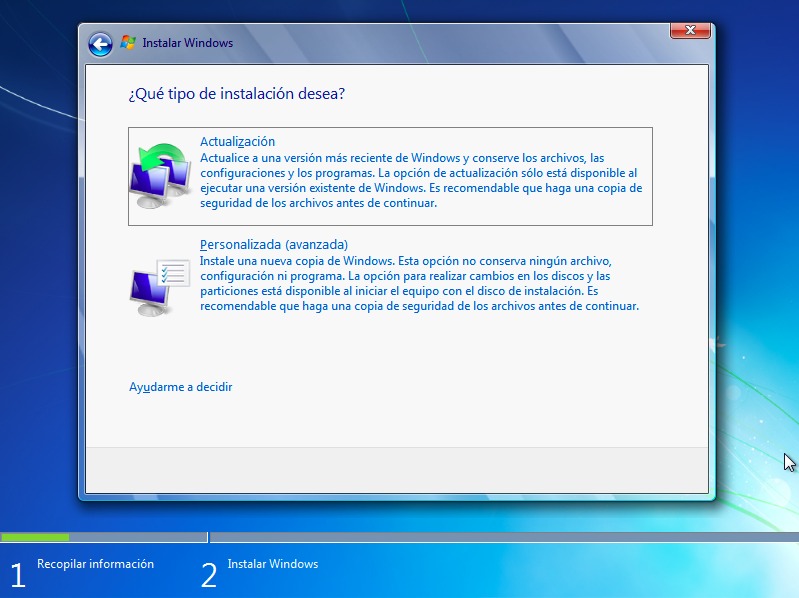 Abrirá una pantalla que enlistará los Discos Duros instalados o las particiones en caso de que tengas un Disco Duro particionado. Quieres saber más sobre particiones?
Abrirá una pantalla que enlistará los Discos Duros instalados o las particiones en caso de que tengas un Disco Duro particionado. Quieres saber más sobre particiones?
Yo recomiendo que selecciones uno por uno los discos y le des ELIMINAR
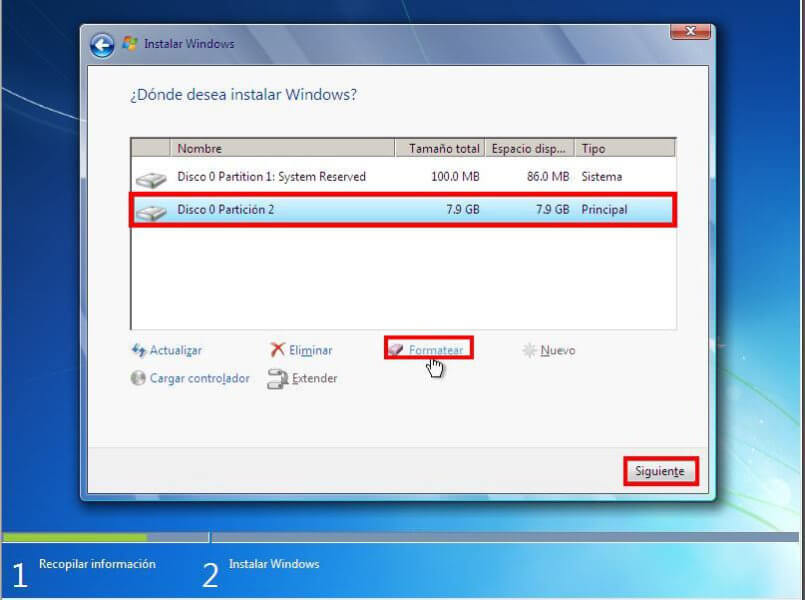 Seleccionen la partición de mayor tamaño y den clic en SIGUIENTE. Empezará a correr un proceso que reiniciará un par de veces su equipo, es normal
Seleccionen la partición de mayor tamaño y den clic en SIGUIENTE. Empezará a correr un proceso que reiniciará un par de veces su equipo, es normalMediante CMD
Paso 1. En Windows 10, por ejemplo, escribe cmd en el cuadro de búsqueda, puedes abrir la ventana del Símbolo de comandos. Hace clic con el botón derecho del ratón y seleccione Ejecutar como administrador.
Paso 2. En la ventana del símbolo del sistema, escribe diskpart y pulsa Enter.
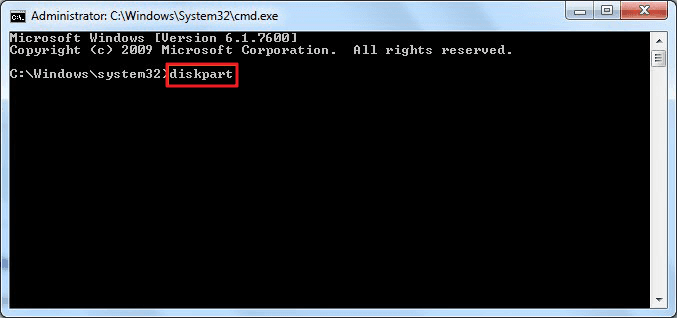
Paso 3. Escribe list disk y pulsa Enter. De acuerdo con la información del disco de lista, verifica qué disco es tu unidad flash USB. Por ejemplo, el disco 2.
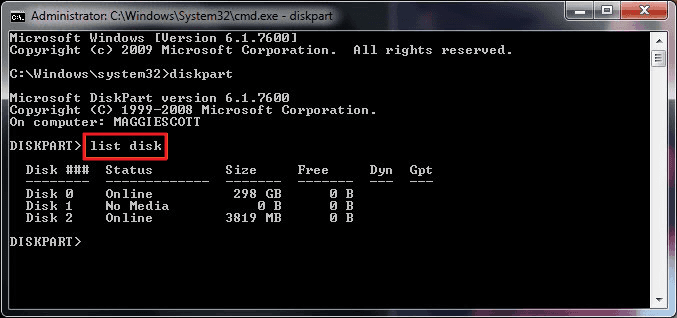
Paso 4. Ahora escribe "select disk 2" y pulsa Enter.
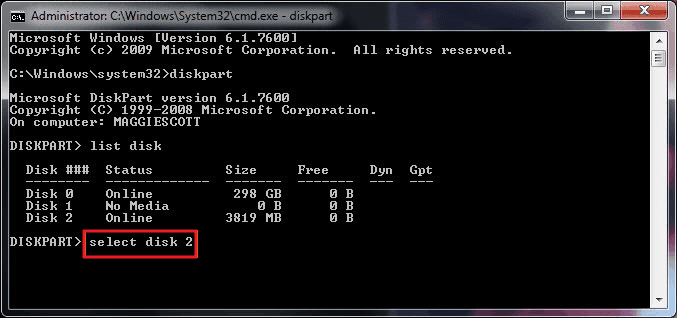
Paso 5. Escribe clean. Espera un tiempo para borrar el disco.
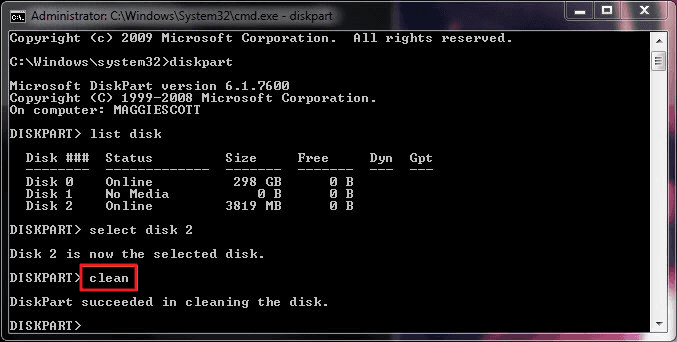
Paso 6. Escribe create partition primary y pulsa Enter.
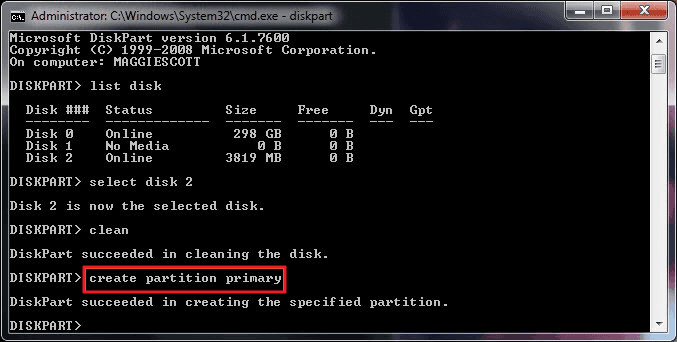
Paso 7. Después de que diskpart haya creado con éxito la partición especificada, escriba format fs=ntfs y presiona Enter. Si prefieres otros formatos de sistema de ficheros, cambie el comando ntfs al deseado como fat32, exfat, etc.
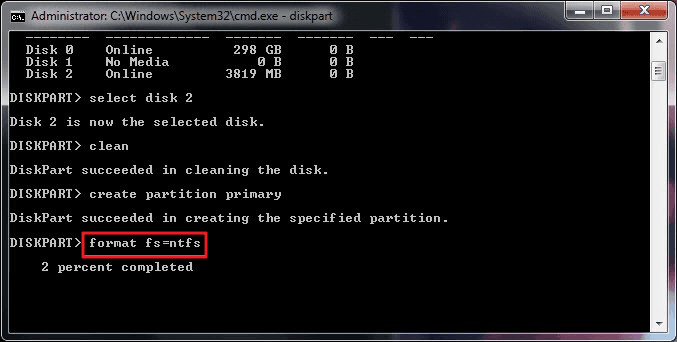
Paso 8. Escribe assign para crear una letra de unidad a la unidad flash.
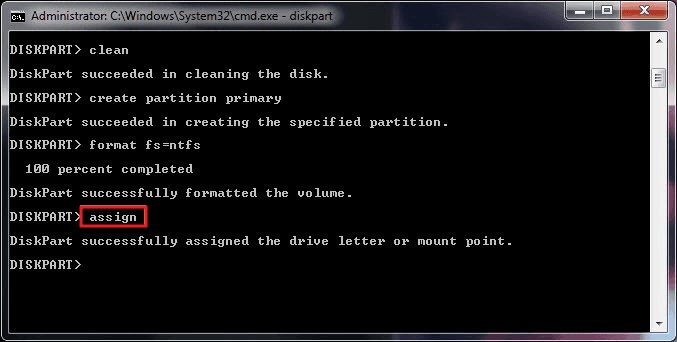

No hay comentarios:
Publicar un comentario